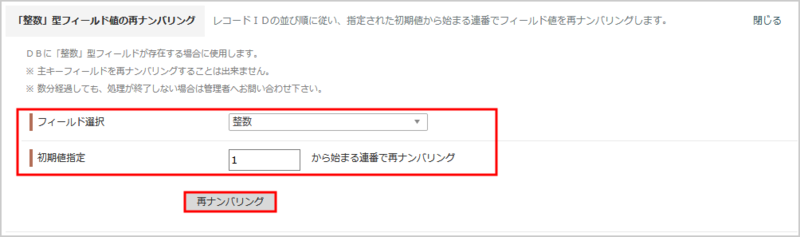データメンテナンス
最終更新日:2025年02月13日
概要
「データメンテナンス」では、目的に応じたオペレーションを実行することで、DBおよびDBに格納されたデータを整備することができます。
1. 対象DBの選択
「DB」>「データメンテナンス」をクリックし、DB一覧から対象DBを選択します。
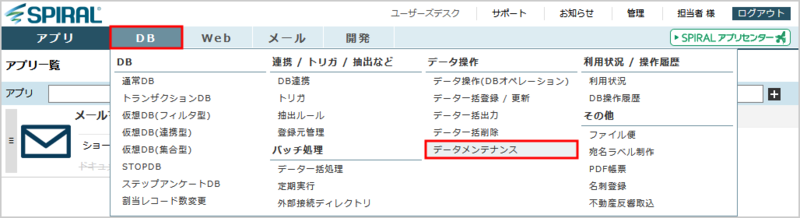
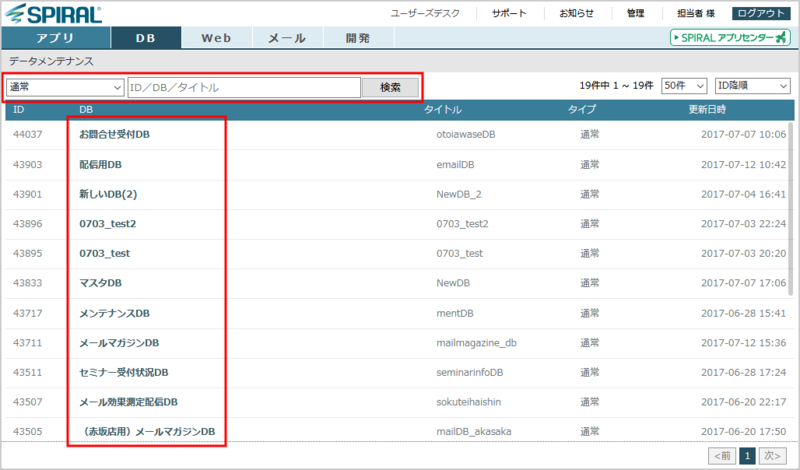
2. オペレーションの選択
オペレーション一覧から実行するオペレーションを選択します。
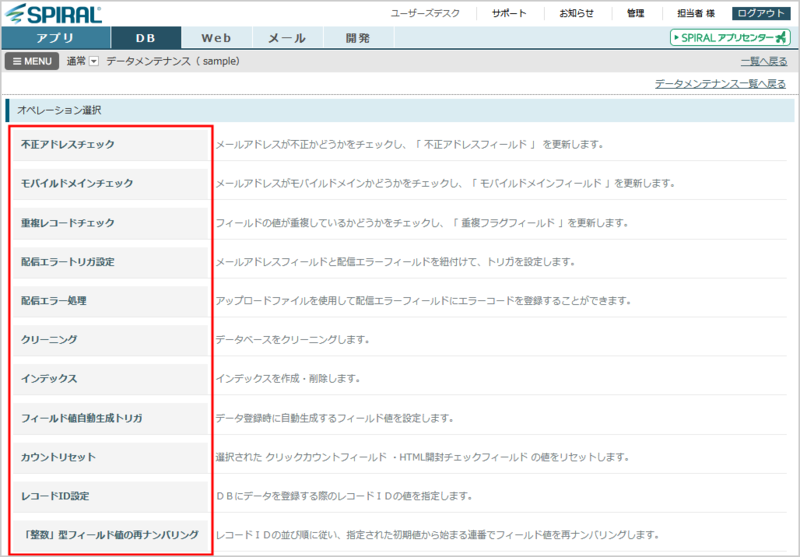
3. オペレーションの実行
オペレーション名を選択すると、オペレーション毎の設定画面が表示されます。
不正アドレスチェック
メールアドレスが不正かどうかをチェックし、「不正アドレスフィールド」を更新します。
- 参照したメールアドレスフィールドに不正なアドレスが含まれている場合、そのレコードの「不正アドレスフィールド」にフラグが立ちます。
- 「不正アドレス」の基準については、「不正アドレスの条件」を参照してください。
手順
- 「フラグ処理」と「参照するメールアドレスフィールド」、「不正アドレスフラグフィールド」を指定。
- [実行]ボタンをクリック。
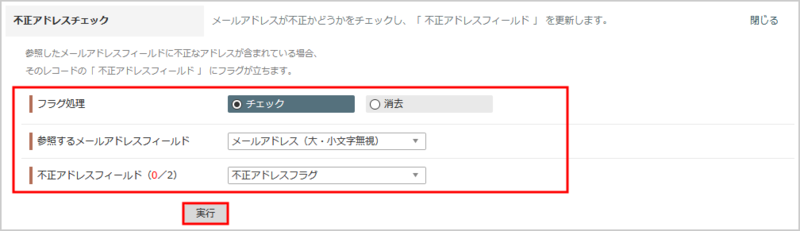
モバイルドメインチェック
メールアドレスがモバイルドメインかどうかをチェックし、「モバイルドメインフィールド」を更新します。
- 参照するメールアドレスフィールドにモバイルドメインが含まれている場合、そのレコードの「モバイルドメインフィールド」にフラグが立ちます。
- 「モバイルドメイン」の基準については、「モバイルドメインリスト」を参照してください。
手順
- 「フラグ処理」と「参照するメールアドレスフィールド」、「モバイルドメインフィールド」を指定。
- [実行]ボタンをクリック。
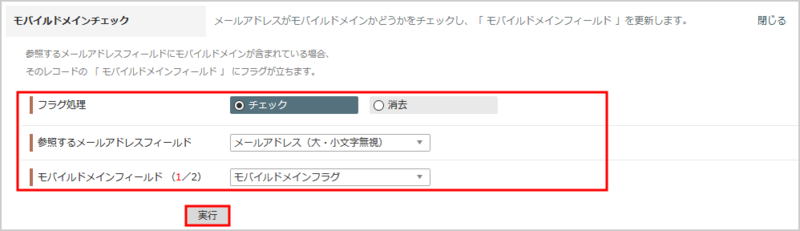
重複レコードチェック
レコード間でフィールドの値が重複しているかどうかをチェックし、「重複フラグフィールド」を更新します。
- チェック対象のフィールドに格納されているデータが「重複しているかどうか」をチェックします。
- 「参照するフィールド」にはインデックスが作成されている重複チェック可能なフィールドが表示されます。
- 重複している場合には、フラグの処理条件に該当するレコードの重複フラグフィールドに「t(真)」の値がセットされます。
手順
- 「フラグ処理」と「参照するフィールド」、「重複フラグフィールド」を指定。
- 「フラグ処理条件」を指定。
- [実行]ボタンをクリック。
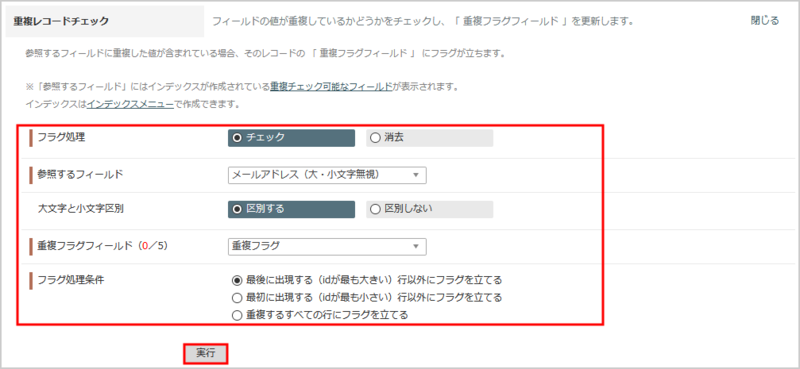
配信エラートリガ設定
メールアドレスフィールドの値が変更・修正された場合に、指定した配信エラーフィールドのエラーコードを自動的に消去するトリガーを設定することができます。
- トリガーは指定されたメールアドレスフィールドの値が更新された際に、配信エラーフィールドの値を消去します。
- 1つのメールアドレスフィールドに対して複数の配信エラーフィールドを紐付けることができます。
- 例えば、会員が会員情報変更ページからメールアドレスを変更・修正した場合に、既に配信エラーが反映されていると、次の配信時にも配信対象から除外されてしまいます。配信エラートリガ設定を行うことで、このような状況を防ぐことができます。
手順
- 「メールアドレスフィールド」を選択し、[追加]ボタンをクリック。
- 設定画面にて、上記で指定した「メールアドレスフィールド」に紐付ける「配信エラーフィールド」を指定して、[トリガ作成]ボタンをクリック。
- 設定が追加されていることを確認。
※設定済みのトリガーを削除するには、[削除]ボタンをクリックしてください。
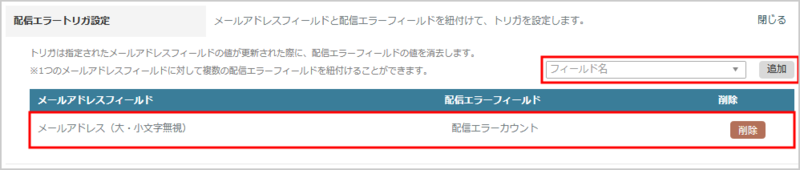
配信エラー処理
配信エラー反映
アップロードファイルを使用して配信エラーフィールドにエラーコードを登録することができます。
- チェック対象のメールアドレスフィールドに格納されているデータが「配信エラーが発生したメールアドレス」と一致した場合、その「エラーコード」を格納します。
- 「エラーコード」については、「エラーコード表(メール)」を参照してください。
手順
- [種別]を選択。
- [使用するファイル]を選択。
- ファイルをアップロードする場合は[ファイル操作]をクリック。
- ファイル操作の詳細は、「手元にあるエラー情報をDBに反映する方法」をご確認ください。
- 「参照するメールアドレスフィールド」を指定。
- 「参照するメールアドレスフィールド」で選んだメールアドレスフィールドに、エラーログで出力されたメールアドレスが含まれている場合、そのレコードの「配信エラー」タイプまたは「配信エラーカウント」タイプのフィールドにエラーコードが反映されます。
- 「配信エラーフィールド」を指定。
- 「配信エラーフィールド」で選んだ「配信エラー」タイプまたは「配信エラーカウント」タイプのフィールドにエラーコードが反映されます。
- 「メールアドレスが重複している場合は」を指定。
- 配信エラーログの中に同一メールアドレスの情報が複数存在した場合の処理を選択します。
- [実行]ボタンをクリック。
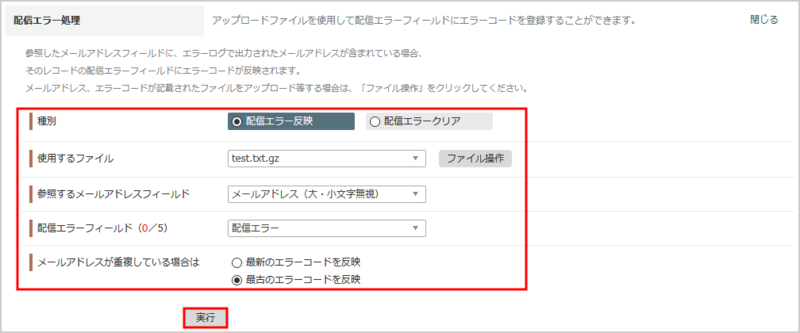
配信エラークリア
配信エラーフィールドに格納されたエラーコードを一括で削除することができます。
手順
- 種別「配信エラークリア」を選択。
- 配信エラーフィールドで一括削除を行いたいフィールドを選択。
- [実行]ボタンをクリック。
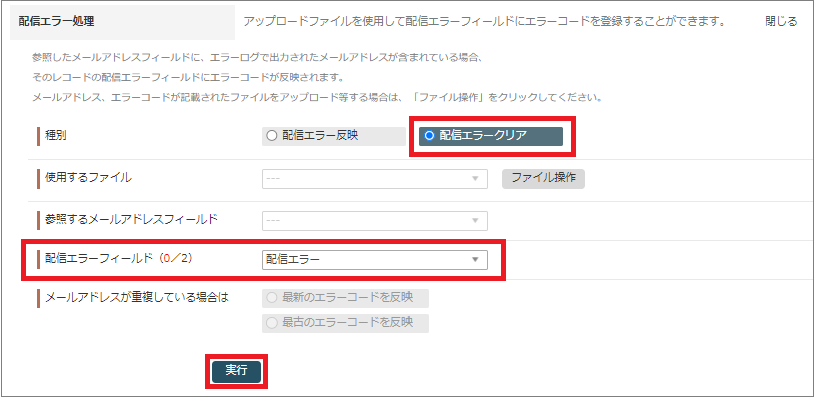
クリーニング
- データベースをクリーニングします。
- データベースの検索や更新処理が遅くなってきた場合に、データベースのクリーニングを行えば、処理速度を向上させることができます。
手順
- [クリーニング」ボタンをクリック。
※クリーニング中はDBへアクセスできません。登録・クリックカウントなどユーザのアクセスが少ないと思われる時間帯に行ってください。
※クリーニング所要時間は30秒程度です。
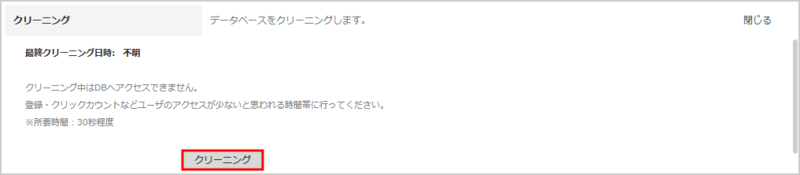
画像マスタDBクリーニング
- 画像マスタDBにある画像データの中から、どの参照元DBからも参照されていない画像データのレコードをすべて削除することができます。
手順
- DB一覧にて、画像マスタDBを選択。
- オペレーション選択画面にて、「画像マスタDBをクリーニング」を選択。
- [クリーニング]ボタンをクリック。
※クリーニング中は画像マスタDBにアクセスできません。
※登録・クリックカウントなどユーザのアクセスが少ないと思われる時間帯に行ってください。
※処理開始後に操作をキャンセル出来ませんのでご注意ください。
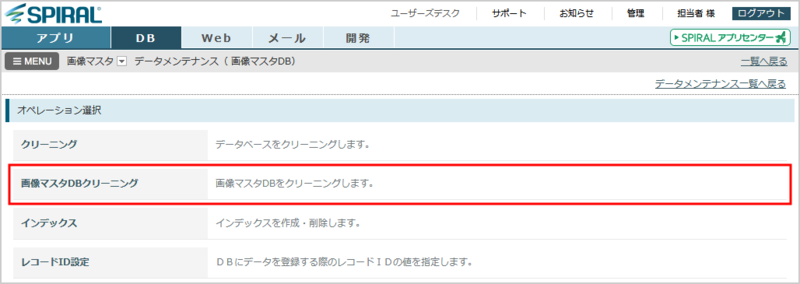
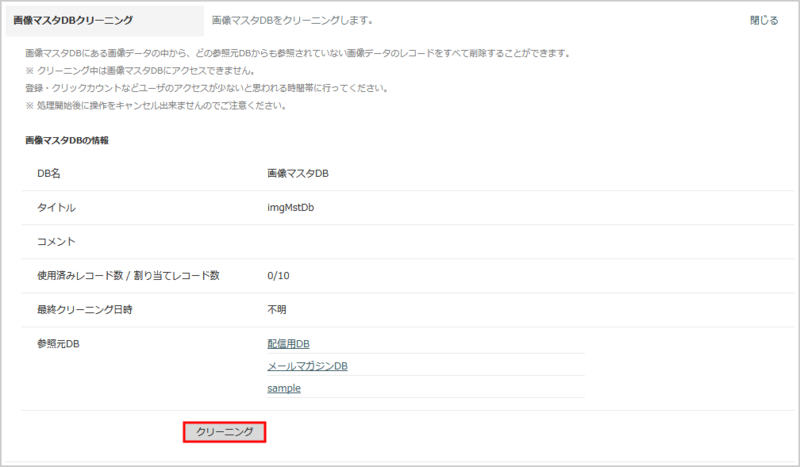
インデックス
- インデックスを作成・削除します。
- インデックスを作成すると、データベースの検索能力を向上させることができます。
手順
- インデックスを作成したいフィールドを選択し、[作成]ボタンをクリック。
- 上記で指定したフィールドが一覧に表示されることを確認。
※重複不可属性のフィールドは、システム上、自動的にインデックスが作成されており改めての作成は不要です。対象フィールドのプルダウンにも表示されません。
※インデックスを削除する場合は、対象フィールドの右側にある[削除]ボタンをクリックします。
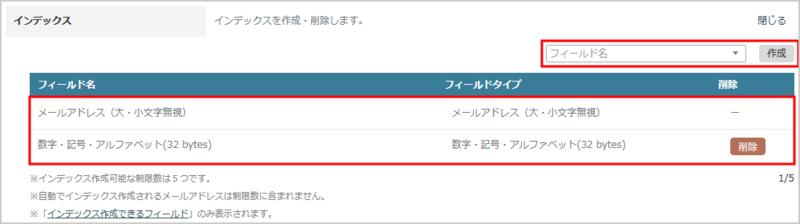
フィールド値自動生成トリガ
- データ登録時に自動生成するフィールド値を設定します。
- データ登録時にフィールドの値を自動生成することができます。
- 会員番号や認証キーの自動発行等に利用できます。
手順
- 対象DBを選択、「フィールド値自動生成トリガ作成・削除 」を指定して[選択]ボタンをクリック。
- フィールド値自動生成トリガ作成・削除【フィールド属性一覧】を確認。
- 「未設定」もしくは「設定済」をクリックし、トリガを作成・削除。
詳細については「フィールド値自動生成トリガ」を参照してください。
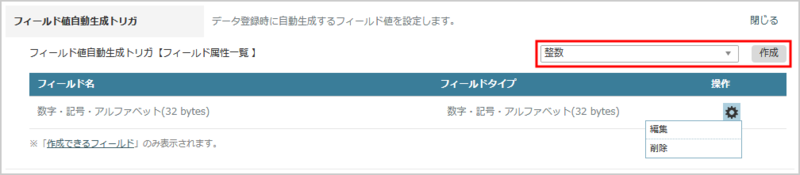
カウントリセット
選択されたクリックカウントフィールド、HTMLメール開封チェックフィールドの値をリセットします。
手順
- [値をリセットするフィールド]で対象フィールドを指定。
- [値をリセット」ボタンをクリック。

レコードID設定
DBにデータを登録する際のレコードIDの値を指定します。
次回の登録以降のレコードIDを任意の数で設定することが可能です。
※レコードIDとは、システムがDBの各レコードに対して自動的に振る番号のことです。
手順
- 次回のレコード数を入力。
- [設定」ボタンをクリック。
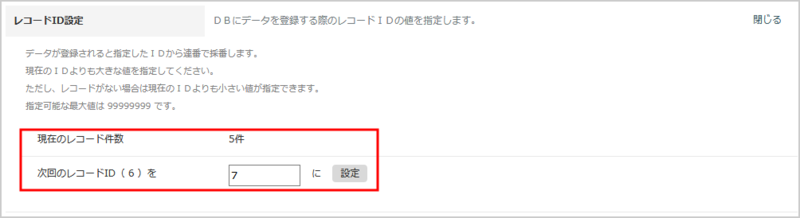
「整数」型フィールド値の再ナンバリング
- レコードIDの並び順に従い、指定された初期値から始まる連番でフィールド値を再ナンバリングします。
- 「整数」型フィールドの値を再ナンバリングかすることが可能です。
- DB内のレコードに通し番号を再設定したい場合に便利な機能です。
手順
- [フィールド選択]で対象フィールドを指定。
- 初期値を指定。
- [再ナンバリング」ボタンをクリック。